Come leggere PEC su Gmail
Non molto tempo fa hai aperto una casella di posta elettronica certificata per gestire le tue comunicazioni email più importanti, facendo dunque in modo che queste abbiano lo stesso valore di una raccomandata. Tuttavia, ti sei presto reso conto di avere qualche difficoltà a tenerla costantemente sotto controllo e, per questo motivo, vorresti trovare il modo di configurarla su Gmail per accedervi in maniera più agevole.
In effetti, ti trovi molto bene a utilizzare il celebre servizio di posta elettronica gratuito di Google, e sai che questo permette anche di aggiungere degli account relativi ad altri servizi di posta elettronica per monitorarli tutti tramite la sua interfaccia Web o mediante la relativa app per dispositivi mobili. Non avendo mai fatto prima questo genere di operazioni, però, vorresti un mio aiuto per capire come leggere PEC su Gmail. Ho indovinato, vero?
Innanzitutto, ci tengo a rassicurarti sul fatto che si tratta di un’operazione semplice e assolutamente alla tua portata. Ti basterà solamente seguire i vari passaggi che avrò modo di illustrarti con dovizia di particolari nel corso dei prossimi capitoli, e vedrai che ben presto riuscirai ad accedere alla tua PEC da Gmail comodamente in ogni momento. Allora, sei pronto? Perfetto, in tal caso a me non resta che augurarti buona lettura e buon proseguimento.
Indice
Come leggere posta certificata su Gmail
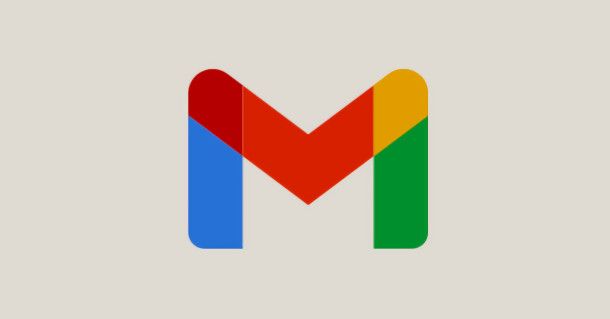
Per capire come leggere posta certificata su Gmail, è importante innanzitutto reperire i parametri di configurazione del servizio PEC che hai scelto di sottoscrivere. Puoi effettuare una semplice ricerca su Google per individuarli, scegliendo i risultati forniti dal motore di ricerca che rimandano al sito ufficiale del provider in questione.
Se, ad esempio, hai attivato una casella Postecert, dovrai quindi recarti in questa pagina del sito ufficiale di Poste per trovare tali essenziali informazioni sempre aggiornate. Per quanto riguarda Aruba, invece, ti basterà consultare l’apposita sezione del sito del gestore in questione. Per il resto, ti basta cercare su Google qualcosa come “[nome provider PEC] parametri IMAP” o “configurazione PEC [nome provider PEC] client”.
Detto ciò, per renderti ancora più agevole il compito, ho suddiviso questa guida in capitoli dedicati alla configurazione su Gmail dal client Web e dalla relativa app per dispositivi mobili. Scegli tu la soluzione che ti è più congeniale, oppure utilizza entrambe le soluzioni per non perderti mai nessuna comunicazione.
Da PC
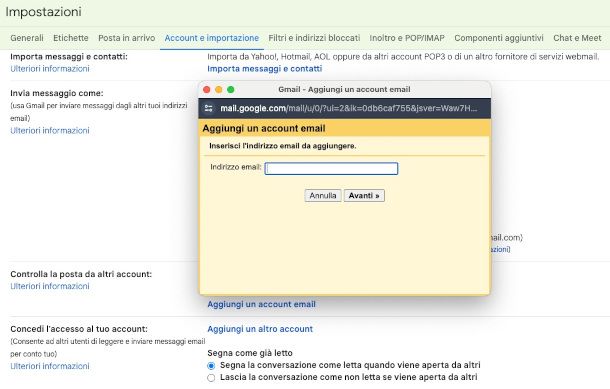
Se intendi procedere da Web per configurare la tua casella di posta certificata su Gmail, per cominciare collegati alla pagina principale del servizio ed effettua l’accesso al tuo account Google come sei solito fare.
A seguire, fai clic sul simbolo dell’ingranaggio che si trova in alto a destra e premi poi sul pulsante Visualizza tutte le impostazioni ivi presente. Nella nuova schermata apertasi, seleziona quindi la scheda Account e importazione (che puoi raggiungere anche cliccando qui) e fai clic sul collegamento Aggiungi un account email situato all’interno della sezione Controlla la posta da altri account.
Una volta fatto ciò, digita l’indirizzo email della tua PEC nel campo apposito e fai clic sul bottone Avanti, dopodiché seleziona l’opzione Importa le email dal mio account (POP3) e clicca ancora sul pulsante Avanti.
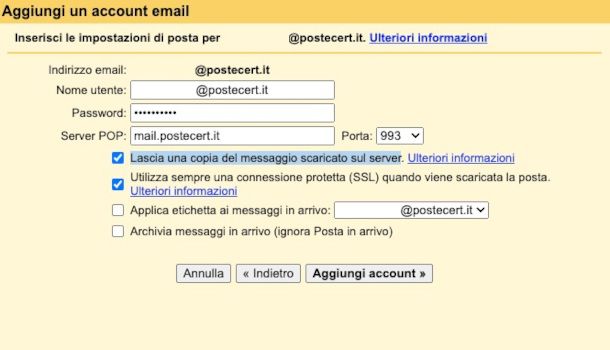
Arrivato a questo punto, compila innanzitutto i campi Nome utente e Password, dopodiché immetti i dati del relativo Server POP e, tramite il menu a tendina posto a fianco, della rispettiva porta, dati che avrai opportunamente reperito dal sito ufficiale del provider di posta elettronica certificata prescelto.
Imposta poi le varie preferenze a seconda delle tue esigenze, e decidi ad esempio se applicare un’etichetta (operazione che, comunque, potrai effettuare anche a posteriori aiutandoti con la guida dedicata che ti ho appena linkato). Ti raccomando, comunque, di apporre il segno di spunta nella casella relativa all’opzione Lascia una copia del messaggio scaricato sul server (in modo da non cancellare i messaggi dal server originale) e su quella per l’abilitazione di una connessione protetta SSL. Successivamente, pigia il bottone Aggiungi account.
Se desideri poter inviare messaggi PEC da Gmail oltre che riceverli, valorizza al passaggio successivo la relativa opzione, quindi clicca sul pulsante Avanti, immetti il nome utilizzato per l’account in questione e, mantenendo la spunta sulla voce Considera come un alias, pigia sul bottone Passaggio successivo.
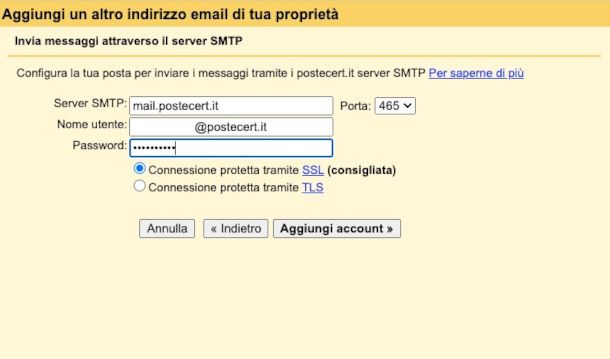
Ora, se hai dunque scelto di inviare la posta certificata da Gmail, immetti anche i dati del server SMTP e seleziona la relativa porta dal menu a tendina a fianco, quindi digita nuovamente Nome Utente e Password, dopodiché accertati che sia selezionata l’opzione Connessione protetta tramite SSL (altrimenti provvedi tu) e fai clic sul bottone Aggiungi account.
Per concludere, attendi la verifica delle credenziali: se tutto è andato come previsto, visualizzerai un messaggio di esito positivo, nel quale verrai anche avvisato del fatto che, per completare l’operazione, dovrai cliccare sul link di conferma presente all’interno dell’email inviata contestualmente dal sistema alla casella PEC in questione.
Ti basterà infine premere sul pulsante Conferma che troverai nella nuova pagina Web apertasi per portare a termine il compito. Una volta eseguita anche quest’ultima operazione, avrai dunque modo di leggere comodamente la posta certificata su Gmail dal client Web del servizio di Google: se hai assegnato un’etichetta alla casella PEC durante la procedura, potrai accedere alla visualizzazione esclusiva delle email in questione tramite la relativa voce posta all’interno della sezione Etichette, nel pannello di sinistra.
Da smartphone e tablet
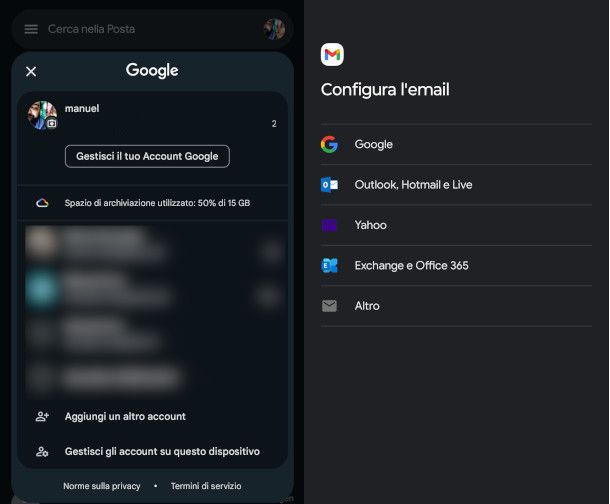
Se hai intenzione di leggere la tua posta certificata su Gmail anche da smartphone e tablet, per cominciare avvia l’app Gmail presente sul tuo dispositivo Android (se non ne disponi, puoi all’occorrenza scaricarla nuovamente da questa sezione del Google Play Store) oppure sul tuo iPhone/iPad.
Non appena visualizzi la schermata principale, premi sulla tua immagine di profilo posta in alto a destra e seleziona la voce Aggiungi un altro account. Al passaggio successivo, fai tap sull’opzione Altro e digita il tuo indirizzo PEC nell’apposito campo, dopodiché premi sul bottone Avanti.
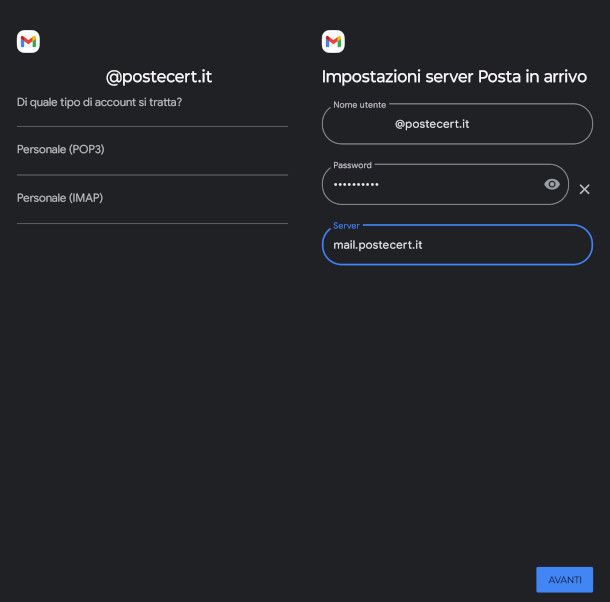
A seguire, se hai un device Android seleziona il tipo di account da configurare scegliendo fra POP3 e IMAP (nella versione per iOS/iPadOS, infatti, è prevista solo l’opzione IMAP). In effetti, ti consiglio anch’io di selezionare IMAP, in quanto il protocollo in questione permette di mantenere sincronizzati i messaggi su più device. Una volta fatto ciò, digita la relativa password.
Ora, immetti anche il server per la posta in arrivo e pigia il pulsante Avanti, dopodiché fai altrettanto con quello della posta in uscita: per quanto riguarda le porte, su Android queste vengono di norma impostate automaticamente dal servizio, mentre su iPhone/iPad vanno specificate.
Seleziona anche, ove richiesto, il tipo di sicurezza corretto (come indicato dal provider nelle relative specifiche) e definisci al passaggio successivo le eventuali opzioni account delle quali desideri avvalerti, in base alle tue esigenze.
Non appena visualizzi un messaggio di conferma, se stai utilizzando la versione iOS/iPadOS indica anche il nome da utilizzare per i messaggi inviati, quindi tocca ancora il bottone Avanti e attendi che venga completata la sincronizzazione della posta. Al termine, sfiora la tua immagine di profilo in alto a destra e seleziona l’indirizzo PEC appena configurato per accedere alla relativa casella.
Pigia poi la funzione Scrivi situata in basso a destra per testare il funzionamento del servizio in relazione alla posta in uscita, inviando quindi un messaggio di prova verso un destinatario a tua scelta.
Se qualcosa non è andato per il verso giusto, prova a selezionare la modalità Configurazione manuale, che viene messa a disposizione (solo nella versione per Android) all’inizio della procedura appena descritta: la trovi in basso a sinistra nella prima schermata di inserimento dell’indirizzo di posta elettronica. Questa dovrebbe darti la possibilità, in base alla circostanze, di specificare puntualmente tutti i parametri dei server, incluse le porte.
Come inviare una PEC con Gmail
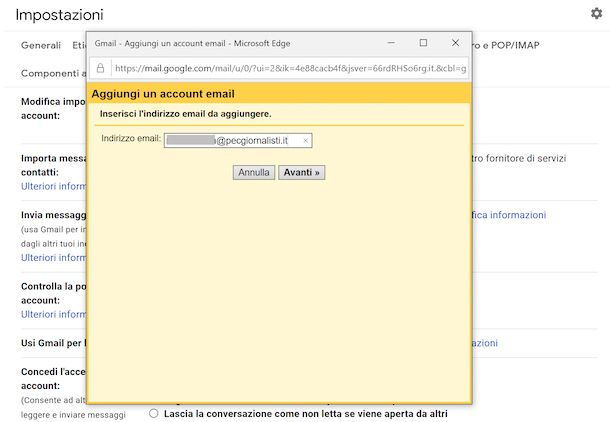
Ti stai domando se, oltre a ricevere le email della tua casella PEC in Gmail, è possibile inviare una PEC con Gmail? La riposta è affermativa. Per sapere come fare, leggi il mio tutorial sull’argomento che ti ho appena linkato.

Autore
Salvatore Aranzulla
Salvatore Aranzulla è il blogger e divulgatore informatico più letto in Italia. Noto per aver scoperto delle vulnerabilità nei siti di Google e Microsoft. Collabora con riviste di informatica e cura la rubrica tecnologica del quotidiano Il Messaggero. È il fondatore di Aranzulla.it, uno dei trenta siti più visitati d'Italia, nel quale risponde con semplicità a migliaia di dubbi di tipo informatico. Ha pubblicato per Mondadori e Mondadori Informatica.






